iPhone XS / XS Max / XR에서 삭제 된 사진을 복구하는 6 가지 방법
가끔 우연히 사진이 삭제되는 경우가 있습니다.우리는 iPhone을 계속 사용하고 싶었습니다. 이러한 상황에 처한 경우 iPhone XS 또는 다른 iPhone 모델에서 삭제 된 사진을 복구하는 방법을 배우는 것이 중요합니다. 그렇게 할 수있는 몇 가지 방법이 있으므로 아이폰에서 삭제 한 사진을 복구하는 것은 매우 쉽습니다.
다음 가이드에서 우리는iPhone XS / XS MAS / XR / X / XS 및 기타 다양한 iPhone 모델에서 삭제 된 사진을 검색하는 데 도움이되는 방법. 그러니 아이폰에서 삭제 된 사진을 검색하는 방법을 살펴 보자.
- 1 부 : 최근 삭제 된 앨범에서 iPhone 삭제 된 사진 복구
- 2 부 : UltData를 사용하여 iPhone에서 삭제 된 사진을 복구하는 방법
- 3 부 : iTunes를 사용하여 iPhone에서 삭제 된 사진을 복구하는 방법
- 4 부 : iCloud를 통해 iPhone에서 삭제 된 사진 검색
1 부 : 최근 삭제 된 앨범에서 iPhone XS / XS Max / XR 사진을 삭제함
Apple은 때때로 사용자가우연히 삭제 버튼을 눌러 그들이 원하지 않는 사진을 삭제하게됩니다. 그래서 그들은 최근에 삭제 된 사진 앨범을 사진 앱에 추가했습니다. 사진 앨범에는 최근에 iPhone XR에서 삭제 한 모든 사진이 들어 있습니다. 그 문제에 대한 다른 변종.

최근에 삭제 된 파일을 복구하는 것이 매우 쉽습니다.사진 앱의 사진. iPhone에서 사진 앱을 실행하고 최근 삭제 된 앨범을 탭한 다음 복구 할 사진을 선택하고 오른쪽 하단의 복구를 탭하면됩니다.
선택한 사진이 원본 사진 앨범에 다시 추가됩니다.
2 부 : Ultras로 iPhone XS / XS Max / XR에서 삭제 된 사진을 복구하는 방법
당신이 위의 것을 사용할 때의 죄책감을 걱정한다면방법을 사용하면 단점을 제외하고 사진을 복구하는 더 나은 방법을 찾고 있습니다. 다행히도이 조건을 충족시키는 소프트웨어가 있습니다.
Enter Tenorshare UltData, iOS 데이터 복구iOS 기기에서 사진과 수십 개의 다른 파일 형식을 복구 할 수있는 소프트웨어입니다. iOS 장비, iTunes 백업 및 iCloud 백업에서 데이터를 복구 할 수 있습니다.
방법 1. 백업없이 iPhone에서 영구적으로 삭제 된 사진 복구
iPhone 백업이없는 경우이 방법을 사용하면 전화 백업 없이도 iOS 장치에서 직접 사진을 복구 할 수 있습니다.
1 단계 : 컴퓨터에서 소프트웨어를 다운로드하고 실행하십시오. iPhone을 컴퓨터에 연결하고 소프트웨어에서 iOS 장치에서 복구를 선택하십시오. 체크 표시를 선택하고 스캔 시작을 클릭하십시오.

2 단계 : 삭제 된 사진을 미리보고 복구하려는 사진을 선택하고 복구를 클릭하십시오. 선택한 사진이 iPhone 또는 컴퓨터로 복구됩니다.

방법 2. iTunes 백업에서 선택적으로 사진 복원
사진이 iTunes 백업에있는 경우일부 사진을 가져 오기 위해 전체 백업을 복원하는 데 관심이 없으면 UltData를 사용하여 iTunes 백업에서 선택적으로 사진을 복원 할 수 있습니다.
1 단계 : iPhone을 컴퓨터에 연결하고 소프트웨어를 연 다음 iTunes Backup File에서 Recover를 선택하고 백업을 선택한 다음 스캔 시작을 클릭합니다.
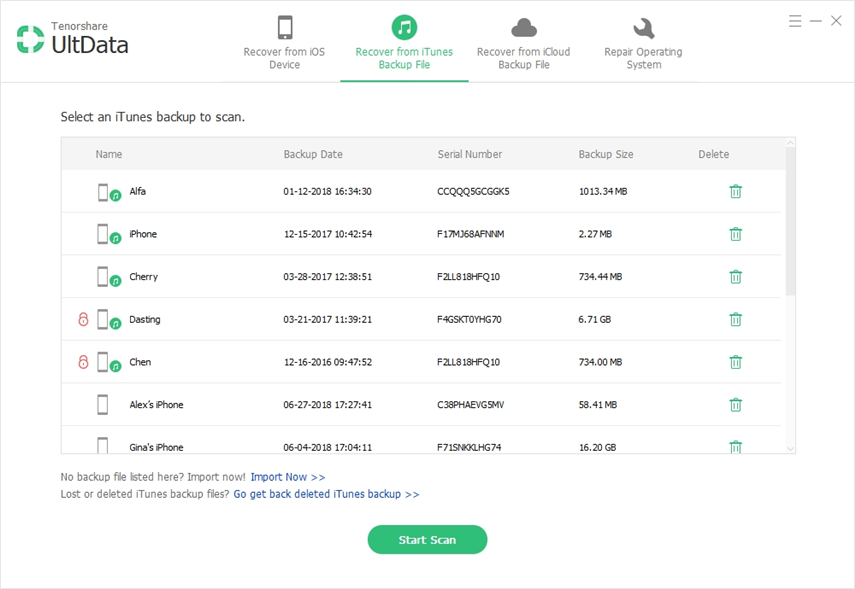
2 단계 : 사진을 미리보고 복구하려는 사진을 선택하고 복구를 누릅니다. 선택한 사진이 iTunes 백업에서 추출되어 iPhone에서 복원됩니다.

방법 3. 리셋하지 않고 iCloud에서 사진 복구
사진을 복구하기 위해 iPhone을 재설정하지 않으려는 경우 UltData가 도움이 될 수 있습니다. 다음은 기기를 재설정하지 않고 iCloud에서 사진을 복구하는 방법입니다.
1 단계 : 소프트웨어를 실행하고 iPhone을 컴퓨터에 연결하고 소프트웨어에서 iCloud 백업 파일에서 복구를 선택하고 iCloud 계정에 로그인합니다.
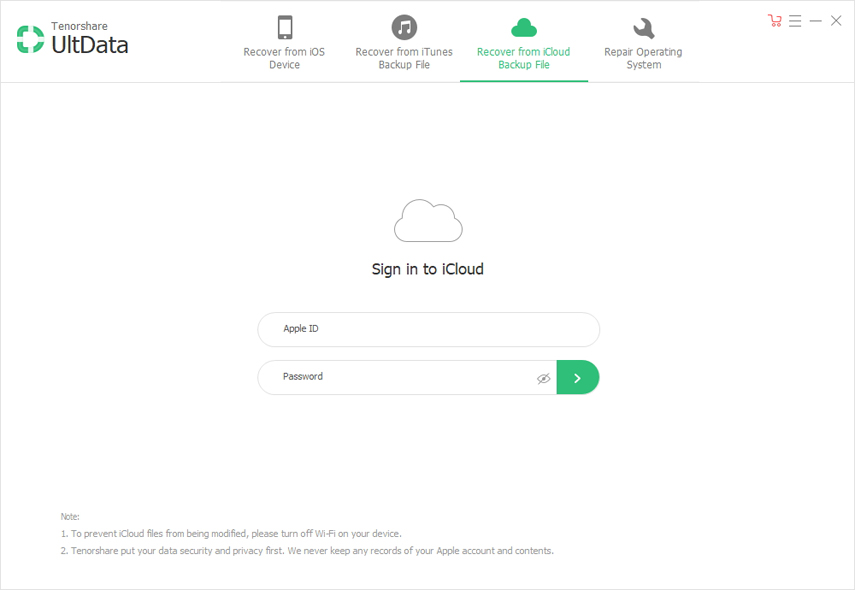
2 단계 : 다음 화면에서 iCloud 백업을 선택하고 다음을 누릅니다.
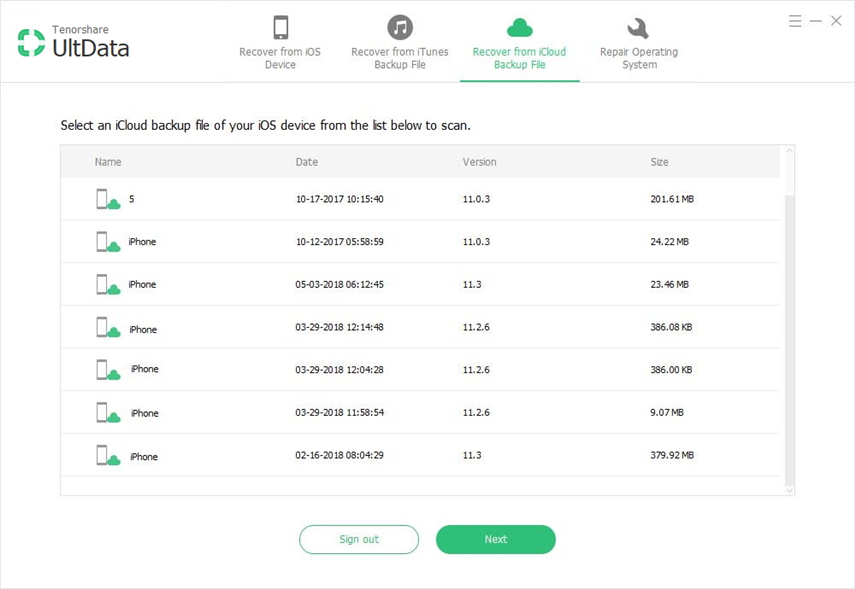
3 단계 : 다음 화면에서 카메라 롤 및 비디오를 선택하고 다음을 누릅니다.
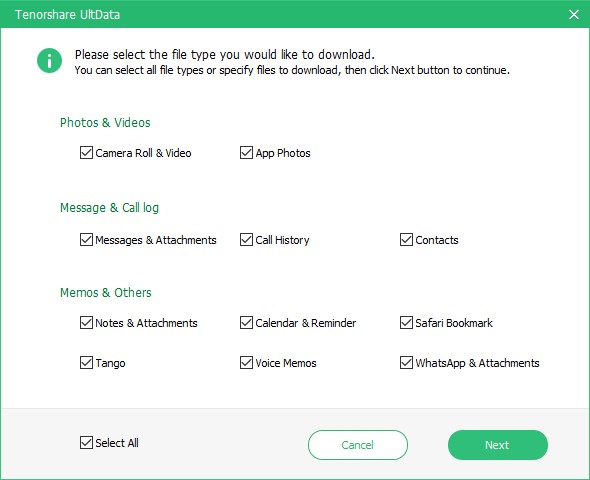
4 단계 : 사진을 미리보고 복구 할 사진을 선택하고 복구를 누릅니다. 소프트웨어에서 선택한 모든 사진이 iPhone으로 복구됩니다.

3 부 : iTunes를 사용하여 iPhone에서 삭제 된 사진을 복구하는 방법
복구하려는 사진이사진 앱의 최근에 삭제 된 앨범에서 사용할 수 있습니다. 사진이 잘 사라졌으며 iPhone에서 복구 할 수 없습니다. 그러나 iTunes를 사용하여 사진이 포함 된 iPhone 백업을 복원 할 수 있으며 잃어버린 사진에 다시 액세스 할 수 있습니다. iPhone에서 영구적으로 삭제 된 사진을 복구하는 방법을 배우게하십시오.
iPhone을 컴퓨터에 연결하고iTunes 앱. iPhone을 클릭하고 요약 탭을 클릭 한 다음 iPhone 복원 옵션을 선택하십시오. 복원 할 iPhone 백업을 선택하면 모두 설정됩니다.
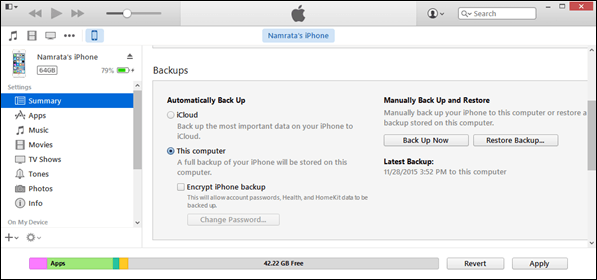
위의 방법을 사용하면 쉽게 복원 할 수 있지만사진, 그것은 자신의 단점이 있습니다. iTunes 백업을 복원하면 iPhone의 모든 데이터가 손실됩니다. 즉, 백업이 복원되기 전에 iPhone에있는 모든 항목이 지워집니다. 또 다른 단점은 잃어버린 사진 외에도 선택한 백업의 다른 모든 정보와 콘텐츠가 iPhone에서도 복원된다는 것입니다.
4 부 : iCloud를 통해 iPhone에서 삭제 된 사진 검색
iTunes 백업과 마찬가지로 iCloud 백업사진을 포함 할 수 있으며 iPhone에서 이러한 백업을 복원하여 손실 된 사진을 단말기에 다시 가져올 수 있습니다. iCloud에서 사진을 가져 오는 방법은 다음과 같습니다.
1 단계 : 설정> 일반> 재설정으로 이동하여 모든 콘텐츠 및 설정 지우기를 살짝 눌러 iPhone을 처음 재설정해야합니다.
2 단계 : 처음부터 iPhone을 설정하고 앱 및 데이터 화면에서 iCloud Backup에서 복원을 누릅니다. iPhone에서 복원 할 백업을 선택하십시오.
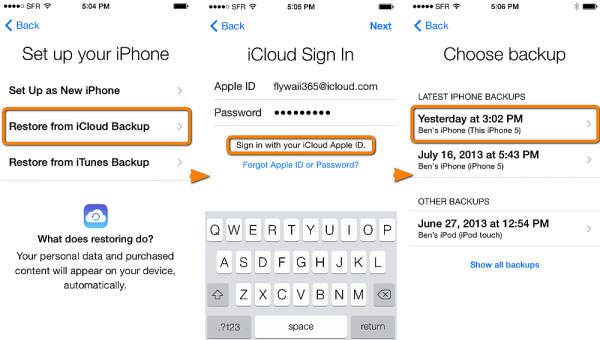
iCloud 백업이 복원되면 잃어버린 사진이 iPhone에 다시 저장되며 iCloud에서 사진을 복구하는 방법입니다.
위에서 봤 듯이 iCloud 복원백업을하려면 장치의 모든 콘텐츠를 지우는 것이 필요합니다. 그뿐만 아니라, 그것은 잃어버린 사진뿐만 아니라 모든 불필요한 파일을 복원합니다.
결론
한 번 삭제 된 사진을 복구하는 것은불가능한 작업이지만 위의 방법으로 오늘 iPhone에서 삭제 된 사진을 쉽게 복구 할 수 있습니다. UltData와 관련된 일부 방법으로는 데이터 손실이 발생하지 않으며 장치에서 사진을 복구 할 수 있습니다.









